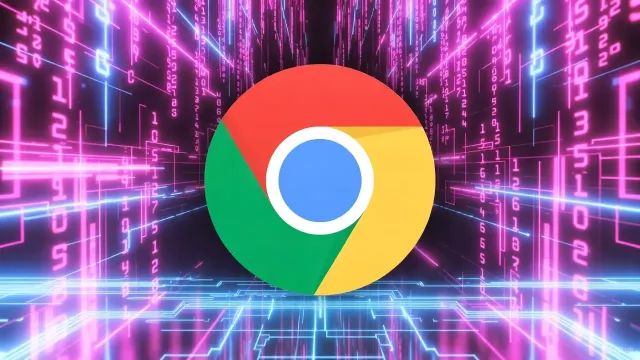CyberLink PhotoDirector 2011 je šikovný nástroj pro organizaci, úpravu a vytváření prezentace fotek. Skvěle kombinuje snadnost ovládání a dostupnost pokročilých nastavení na úpravu. Umožňuje zeditované fotky rovnou nahrát na Flickr nebo Facebook. Stejně tak slideshow zvládá nahrávat přímo na YouTube po propojení s vaším uživatelským účtem. Pokud jste domácím uživatelem, který chce od programu poloprofesionální přístup a možnosti, neměl by vám PhotoDirector uniknout.
Na Chip DVD najdete plnou verzi fotoeditoru CyberLink PhotoDirector 2011 v hodnotě 2200 Kč. Výbava je identická s komerční verzí. Nejnovější PhotoDirector 4 Ultra podporuje HDR efekty, vylepšené vyvážení bílé, nástroj pro odstraňování nechtěných objektů nebo třeba úpravu chromatické aberace.
- Obohaťte své foto a video kolekce
- Plná verze programu
- Info: www.cyberlink.com
- Jazyk: anglicky
- OS: Win XP/Vista/7/8 (32/64 bit)
- On-line registrace
Dříve než cokoliv jiného je třeba přidat fotografie do knihovny. Zvolte »File | Import« a vyberte »File«, pokud chcete přidávat fotky jednotlivě, nebo »Folder«, pokud chcete přidat celou složku fotek. V novém okně se zobrazí náhledy všech importovaných fotek. Přidáváte-li více fotogalerií, které jsou v podsložkách, stačí vybrat jen tu nadřazenou a hned po importu zaškrtnout volbu »Include Subfolders«. Až si zaškrtnete všechny fotky, které chcete naimportovat, klikněte na »Import«. Klidně si naimportujte úplně všechny a až v programu proveďte základní třídění. Je na to poměrně dobře vybaven.
Prostředí programu se skládá ze tří hlavních částí. S první jsme se už seznámili v předchozím odstavci. Je to knihovna - Library. Jde v podstatě o dobře vybavený organizační nástroj na fotky. Každou fotku můžete označit dvěma typy vlajek a ohodnotit hvězdičkami. Na základě hvězdiček se rozdělí do tzv. Smart Collection. Můžete si zde pak zobrazit třeba jen ty fotky, které jsou ohodnoceny 5 hvězdičkami. Další třídění je podle složek. Je to klasické třídění podle toho, v jakých složkách jsou fotky na pevném disku uloženy. Ručně také můžete vytvářet alba, případně přidat štítky, podle kterých se snadno přechází mezi fotkami, které mají něco společného (např. rok, událost, osoby...).
Úpravy fotek
Po knihovně následuje položka »Adjustment«. To je to místo, kde se rodí zázraky. Z běžné fotky pomocí řady nástrojů můžete udělat dobrou fotku a dobrá fotka se dá posunout ve Photo Directoru ještě dál. Najdete zde dvě záložky - »Manual« a »Presets«. Druhá jmenovaná obsahuje přednastavené balíčky úkonů a můžete tak jedním kliknutím celkem razantně změnit celou vaši fotku. Presety můžete také stáhnout z internetu zdarma. Úplně dole za posledním z nich je odkaz na web výrobce, kde jsou desítky presetů k dispozici. Pokud však nenajdete vámi vyhovující předvolbu, přepněte se do »Manual«.
Zde jsou k dispozici informace týkající se fotky a spousta atributů k úpravě. Hned nahoře je histogram v RGB a pod ním základní informace o fotce. Dozvíte se, jaké bylo ISO, ohnisková vzdálenost, závěrka, clona a expoziční číslo při focení. Užitečné je také takové malé tlačítko nahoře v Histogramu, které vám zobrazí přeexponované, nebo podexponované části obrázku. Můžete pak na základě toho upravit další atributy, aby došlo k vymizení těchto špatně exponovaných oblastí. U některých fotek vyniknou jejich přednosti při přepnutí do černobílého zobrazení. V Photo Directoru najdete toto nastavení hned vedle textu Histogram. Je tam spojení B&W. I v záložce Manual můžete pustit na obrázek trochu automatiky. Pod položkou Tone je magická hůlka, která automaticky doladí barvy. Nutno podotknout že mnohdy velmi dobře.
Hodit se může možnost kopírovat a vložit veškeré nastavení atributů. Pokud máte vyfoceno více fotek z jednoho místa ve stejný čas za stejných okolních podmínek, nemusíte se ladit s každým obrázkem zvlášť, ale jednoduše dáte COPY… a potom PASTE, případně můžete vytvořit rovnou vlastní Preset.
V záložce »Adjustment« v pravé části obrazovky si můžete přizpůsobit zobrazování fotek. Jde nechat zobrazit pouze upravené fotky, pouze neupravené, před a po úpravě apod. Najdete tady také 2 tlačítka pro export resp. sdílení. Pro Export můžete nastavit rozlišení, velikost fotky, jaká Metadata se mají ukládat, nebo třeba kam se má fotka uložit. Sdílení je v současné verzi podporováno pouze na FB a Flickr. V obou případech je vyžadován snadný úkon propojení účtu s programem a pak už to jede jak na běžícím pásu. Na FB program ale nahrává v poměrně malém rozlišení, což je trochu nepochopitelné.
Slideshow
Poslední třetí záložka umožňuje vytvářet z fotek slideshow video podbarvené muzikou. Můžete tam také vložit text nebo prázdný list libovolné barvy. K tomuto slouží ikona palety a ikona T. U slideshow není moc věcí k nastavení. Je tam pouze volba přechodů, čas, po který se zobrazují fotky a podbarvující hudba. Po vytvoření a vyladění je možné celou slideshow uložit do videosouboru a nahrát na YouTube. Stačí kliknout na »Produce«, zvolit požadované rozlišení a nechat chvilku počítač pracovat.
Poloprofesionální nástroj CyberLink PhotoDirector je vhodný klidně i pro začínající fotografy, kteří si chtějí v postprocesingu pohrát se svými výtvory, ale zároveň požadují jednoduché a hlavně logické ovládání.

Koupit časopis Chip
Chip je možné číst v tištěné nebo v digitální podobě na mobilech, tabletech a počítačích.